當你在使用Line很生氣地跟某人對話時,雖然不至於想要封鎖他,但可能巴不得想要把聊天室刪除,不想要在跟對方繼續對話了,這個時候就需要使用Line聊天室刪除的功能,本篇文章將會教你如何刪除Line聊天室,包含單一聊天室刪除、多個聊天室刪除、全部聊天室刪除,除此之外,還會額外加碼推薦一款app救援軟體,如果刪除Line聊天室後悔了,想要還原丟失的對話紀錄,也可以利用該軟體執行資料救援工作,成功讓Line聊天紀錄恢復哦!
一、Line聊天室如何刪除
當用戶在使用Line的過程中,如果跟其他人開啟了一個對話視窗,並且在視窗內輸入一些文字訊息,就等於打開了一個「Line聊天室」,如果想要刪除這個對話視窗,並且清除裡面的資料,有以下三種方式:
1. 單一Line聊天室刪除:
- 步驟一:選擇要刪除的Line聊天室,並且向左滑動,就會出現「刪除」的提示,接著點擊刪除。
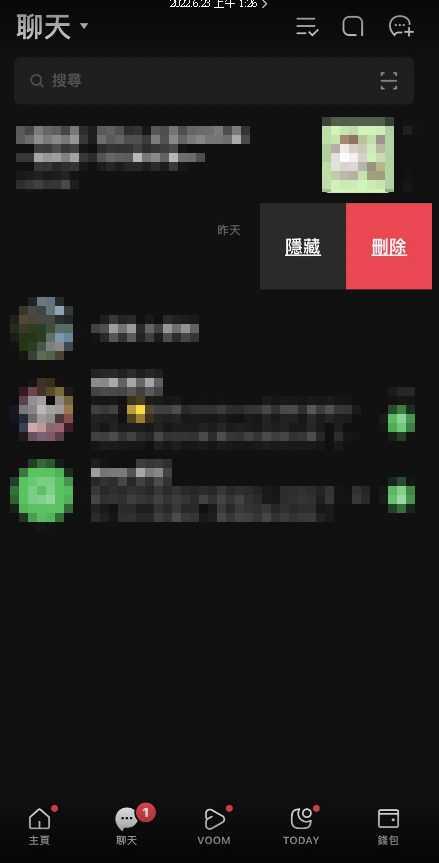
- 步驟二:第二個方法是長按要刪除的Line聊天室,下方就會出現「刪除聊天室」的選項,接著點擊刪除。
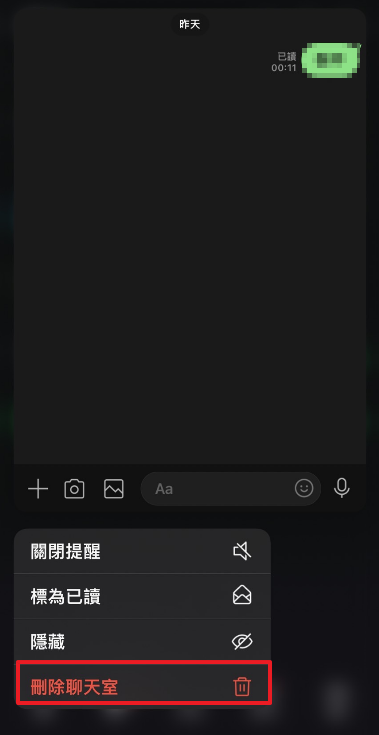
2. 多重Line聊天室刪除:
- 步驟一:點擊Line聊天右上方的編輯icon。
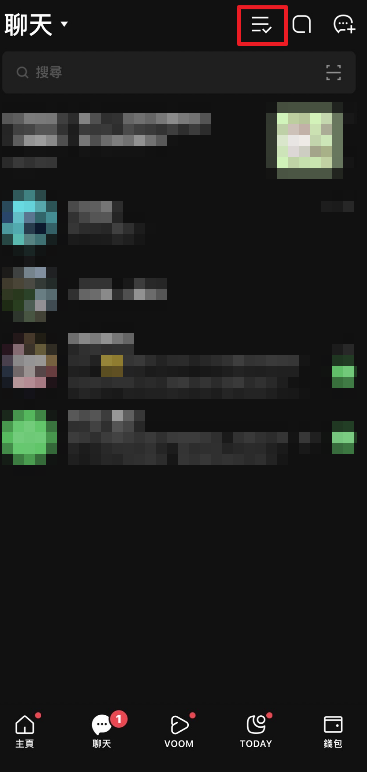
- 步驟二:勾選多個要刪除的聊天室。
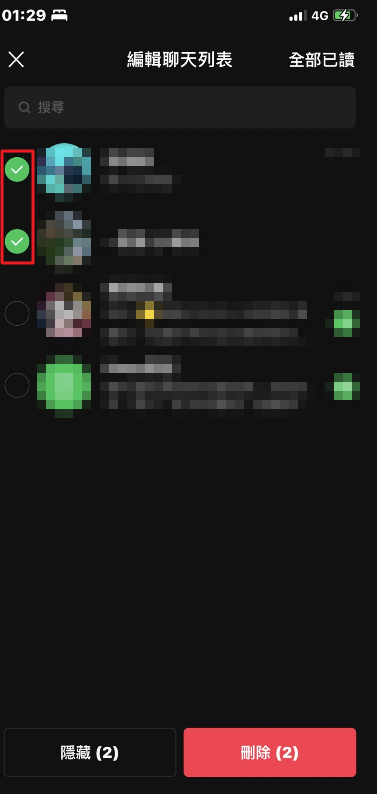
- 步驟三:點擊下方的刪除按鈕。
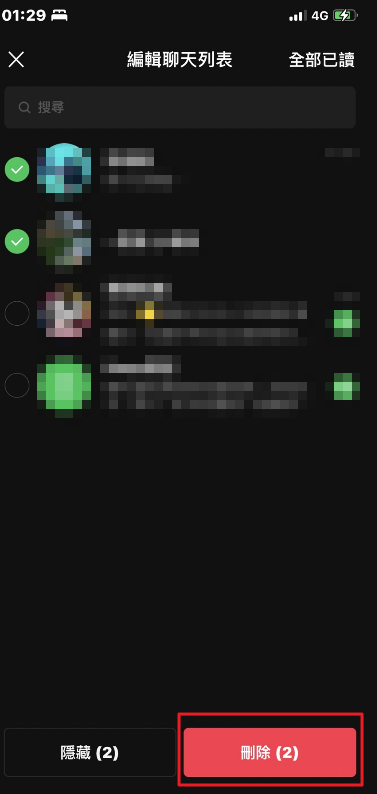
3. 全部Line聊天室刪除:
- 步驟一:在Line主頁中點擊右上方設定icon。
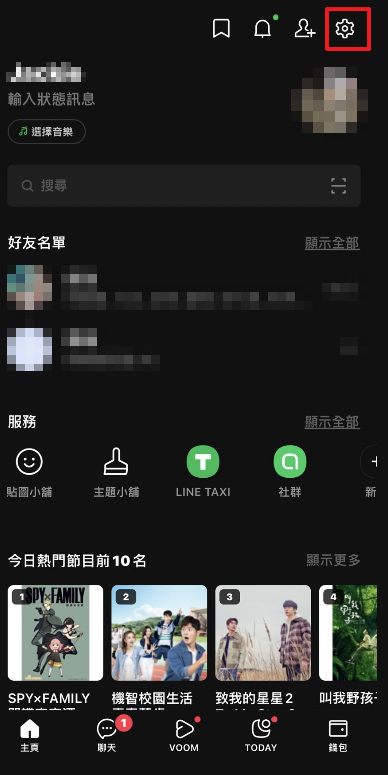
- 步驟二:選擇「聊天」。
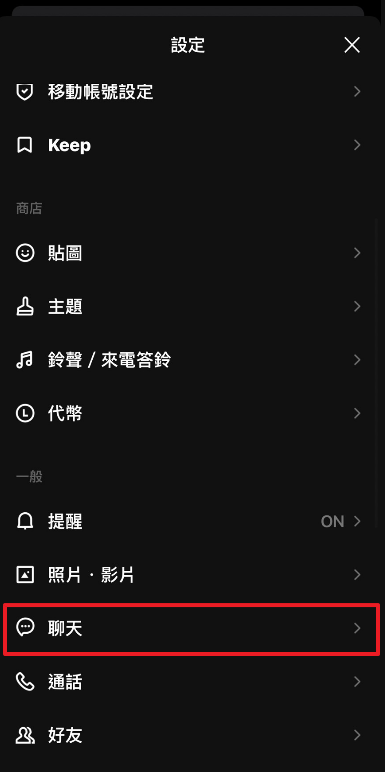
- 步驟三:選擇「刪除資料」。
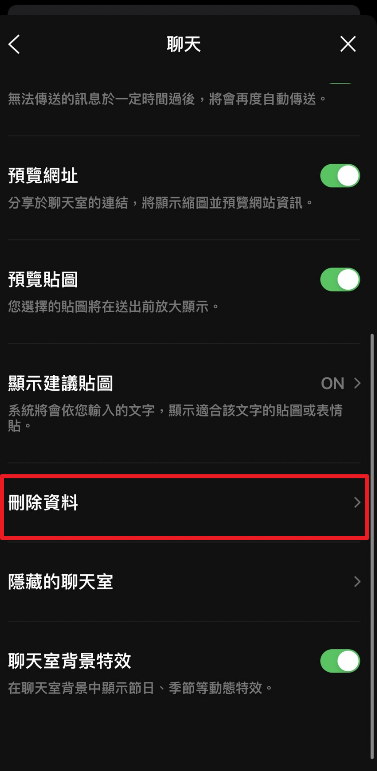
- 步驟四:選擇「所有聊天紀錄」,並點選確定。
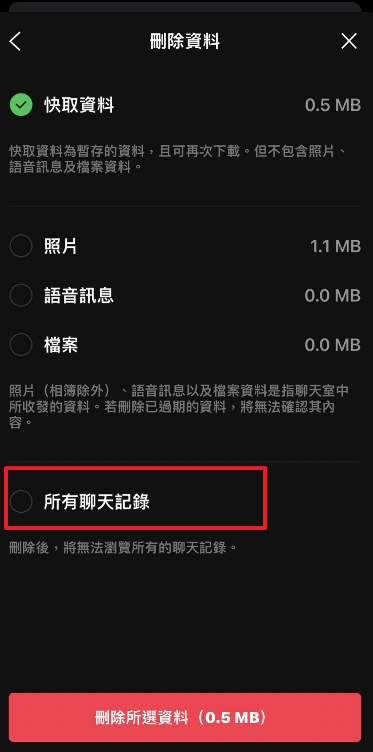
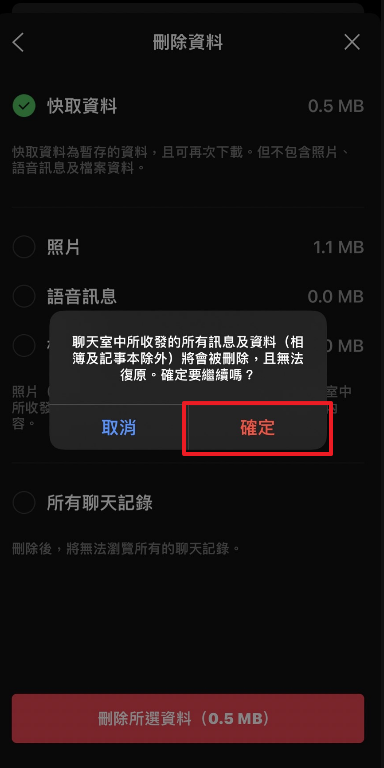
二、Line聊天室訊息如何刪除
上面這三種方法主要是刪除整個聊天室,但如果只是想刪除在聊天室中的某個對話,則可以進入聊天室後,長按已經送出的對話內容,就可以找到「刪除」的選項,而且也同樣可以勾選多個訊息,一次性刪除多個聊天室內的對話內容。
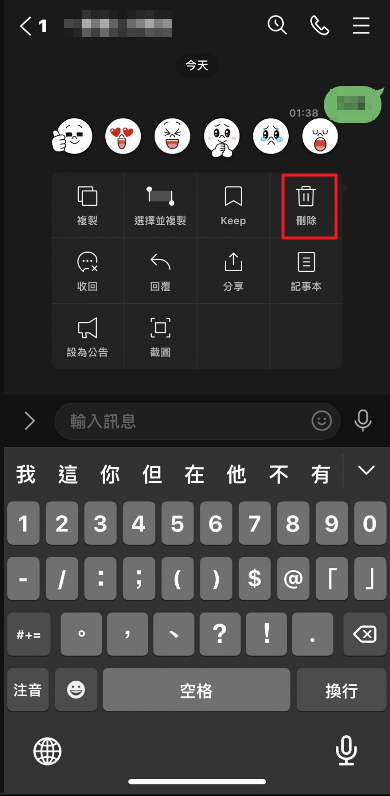
不過要特別注意的是,刪除訊息的功能只會從自己的裝置移除,對方的裝置上並不會刪除該訊息。
三、Line聊天室訊息如何恢復
假如Line聊天室刪除想要恢復怎麼辦?確實有可能誤刪了聊天室或者因為其他原因導致聊天室內的紀錄遺失,這個時候就需要使用第三方的app救援工具,進而恢復原本刪除的Line聊天室。
而目前市面上可恢復Line聊天室的工具這麼多,到底要選擇哪一款才能將錢花在刀口上呢?非常推薦大家可以使用EaseUS MobiSaver這套app救援軟體,針對iOS裝置用戶,只要有用iCloud、iTunes備份手機,EaseUS MobiSaver就能輔助使用者將Line刪除聊天室資料恢復。
EaseUS MobiSaver具備以下幾大特點:
- 支援多種應用程式資料救援(包含Line、WhatsAapp、Kik…等社交app)
- 支援Windows、Mac兩大作業系統
- 提供免費版本下載
- 操作簡單,只需要啟動軟體、掃描檔案,就能恢復資料。
以下就直接操作如何利用這款軟體執行聊天室內容恢復:
步驟一:打開「EaseUS MobiSaver」選擇「LINE」。
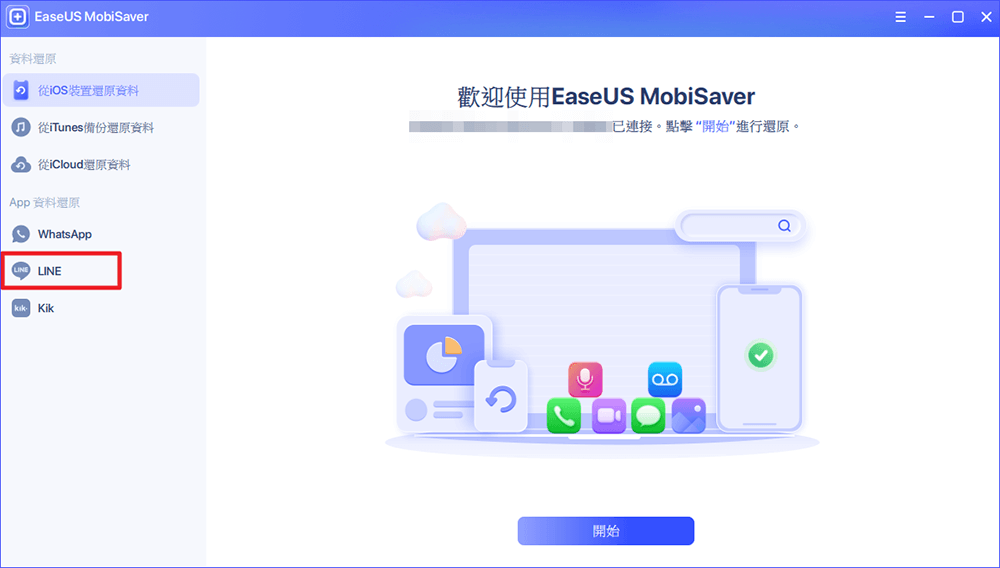
步驟二:將iOS系統的手機或是平板連至電腦,並選擇「裝置儲存空間」。
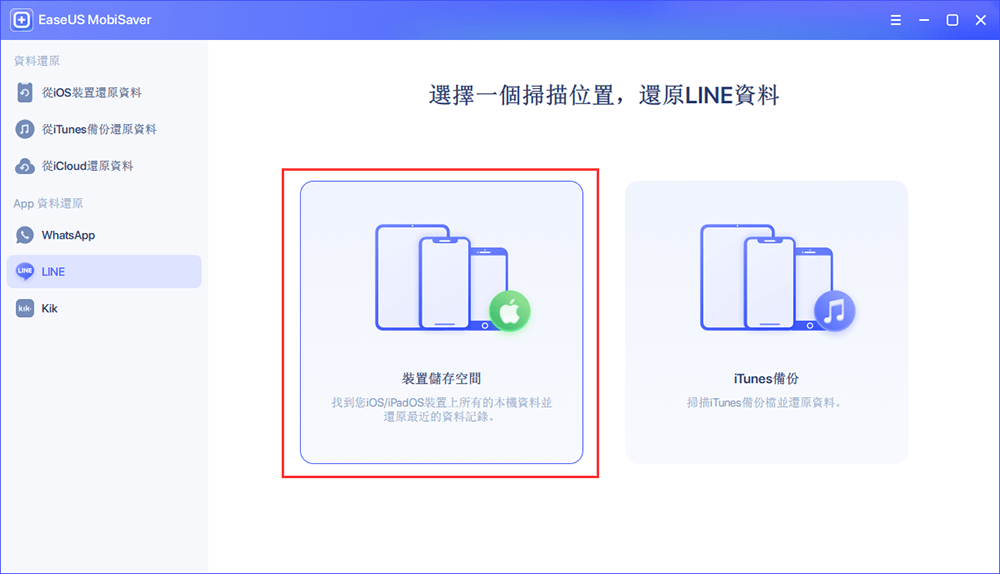
步驟三:待EaseUS MobiSaver與裝置連接完成後,點擊「下一步」。
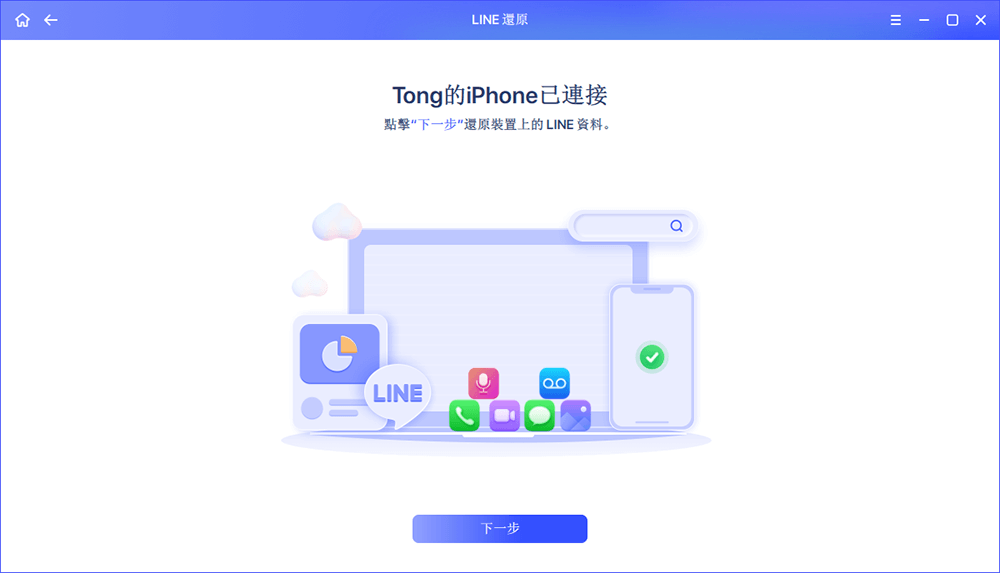
步驟四:等待系統分析資料中,時間會依照LINE上的資料量而決定,如果資料量大的話,可能會需要20-30分鐘以上的時間。
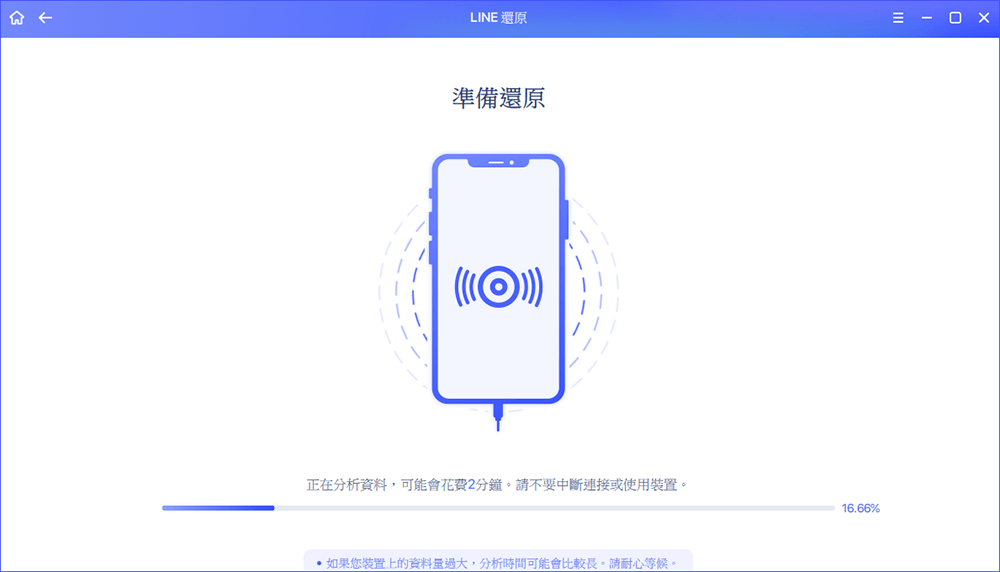
步驟五:待還原資料分析完成後,可再左側選擇LINE或是LINE附件,並且也可透過預覽視窗,就可以預覽聊天室內所有已經刪除的資料,如果資料量過於龐大,也能點擊右上方的「搜尋」、「時間篩選」快速找到需要還原的聊天室內容,確認遺失的資料可還原後選擇「還原至裝置」、「還原至電腦」。
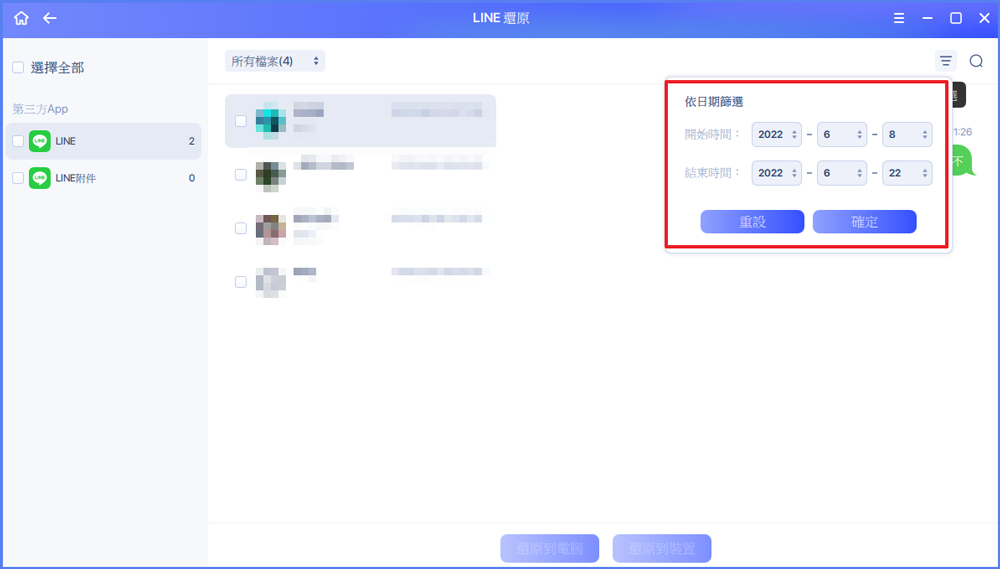
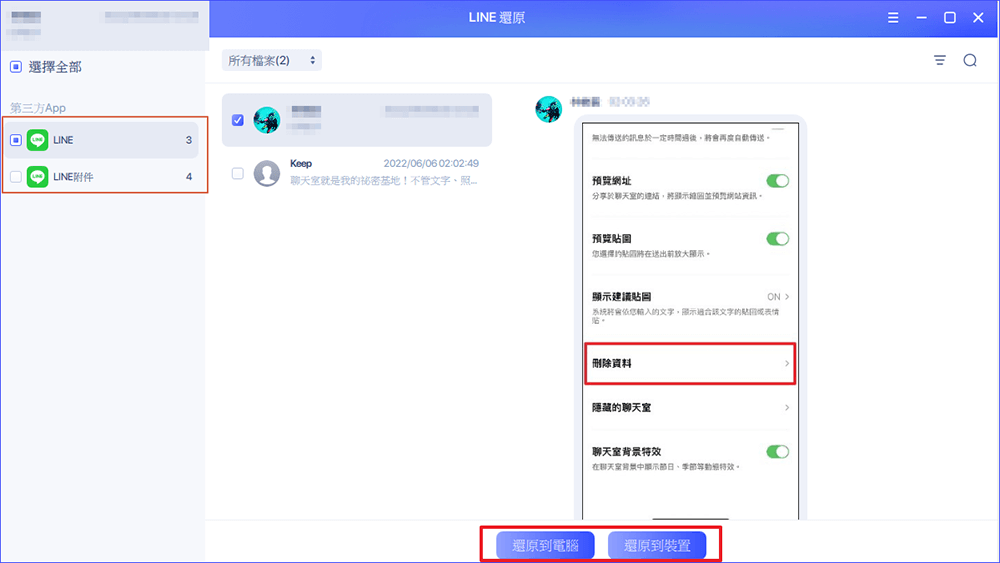
步驟六:待畫面顯示「還原成功」,即可在電腦的檔案夾或手機裝置內找到遺失的聊天紀錄。
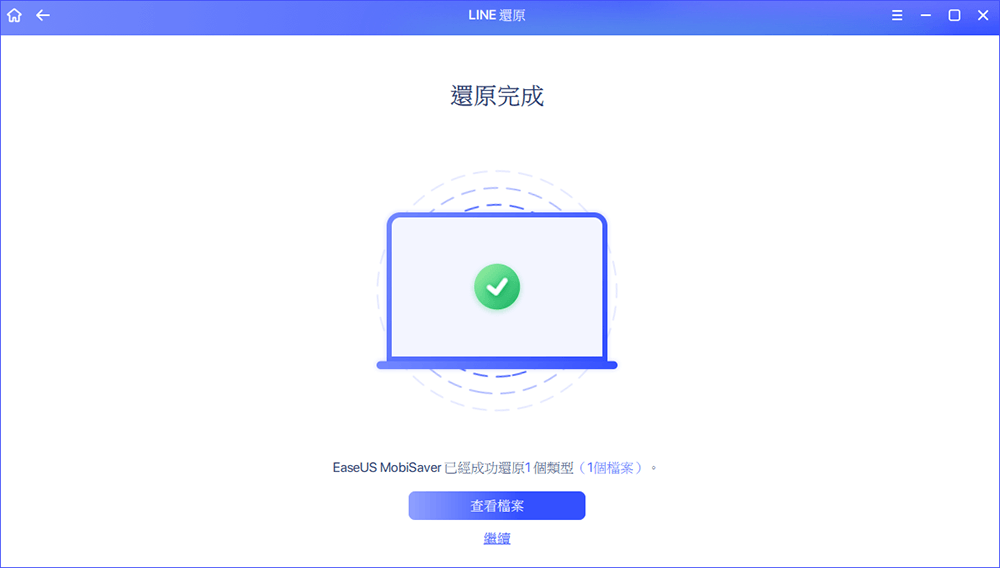
※小提醒:在執行Line聊天室恢復前,一定要確認有先用iCloud或iTunes備份,聊天室才有恢復的機會哦!
總結
藉由上述的教學,相信大家已經可以成功刪除Line聊天室了,不論是刪除單一或是多個,甚至是全部的聊天紀錄刪除,只要透過Line內建的功能就可以搞定,非常簡單好上手。
雖然大多數的情況下我們不會輕易刪除Line聊天室,不過有時候即便不是自己手動刪除,仍然會有換手機、手機中毒…等意外導致Line聊天室資料丟失,因此掌握Line刪除聊天室恢復的技巧也非常重要,只要運用EaseUS MobiSaver即便是不懂電腦的新手,也能輕鬆完成資料救援工作。